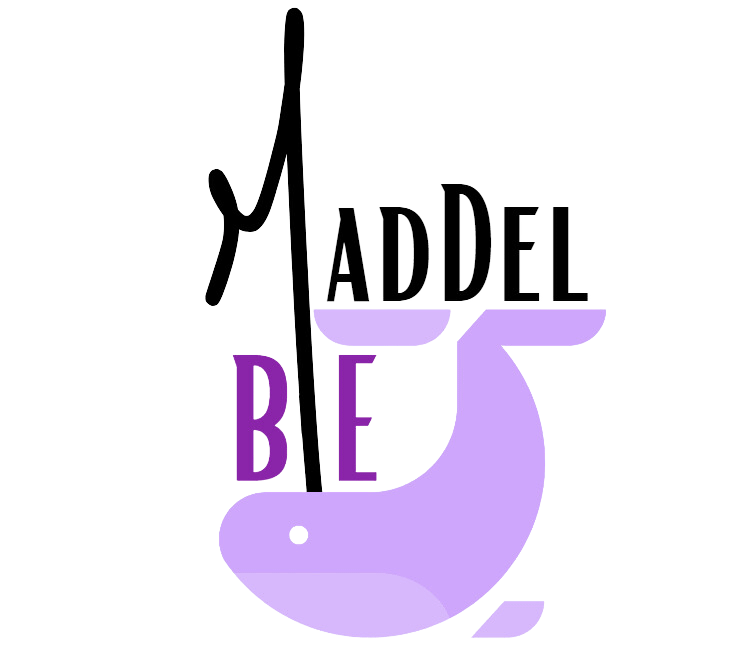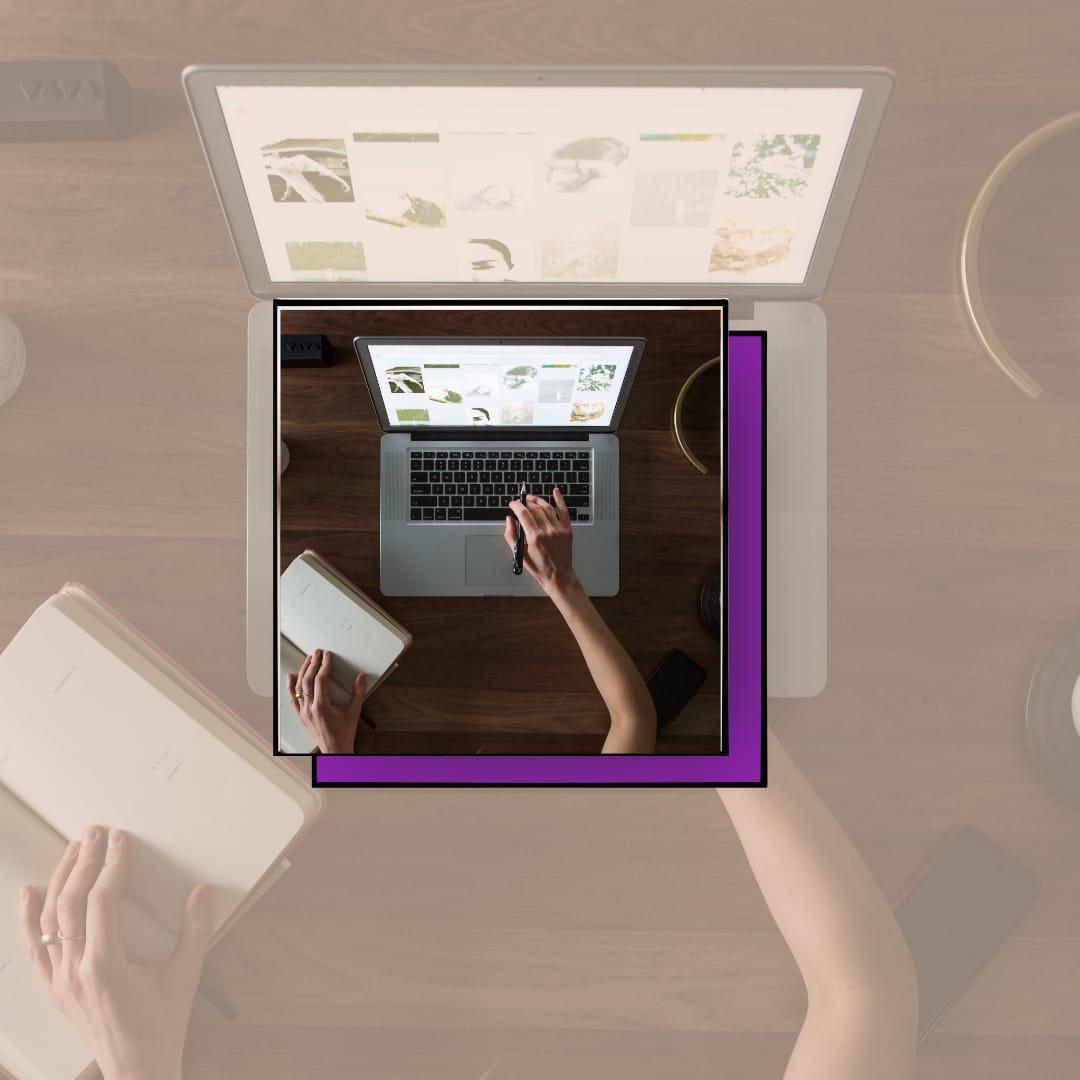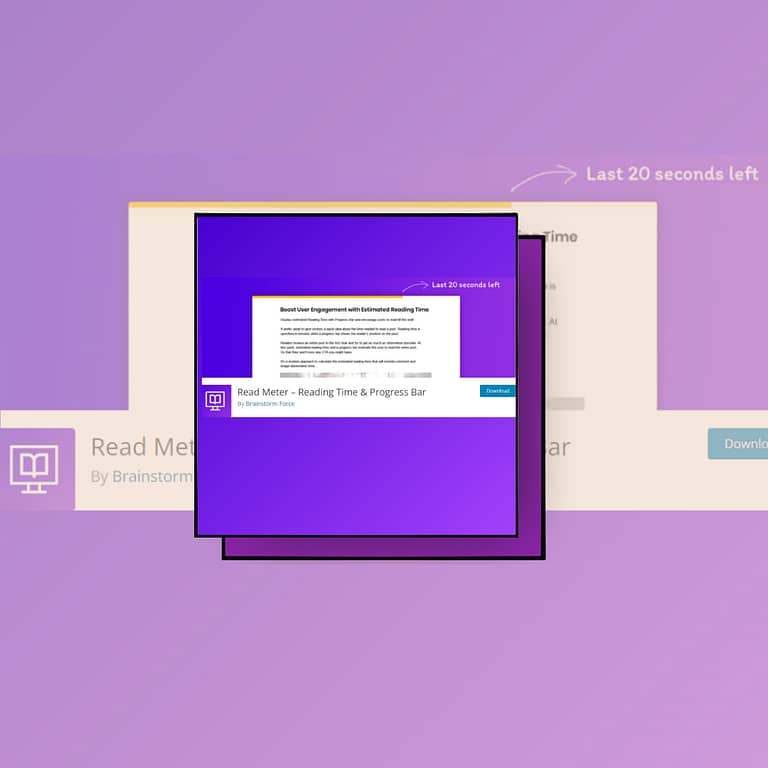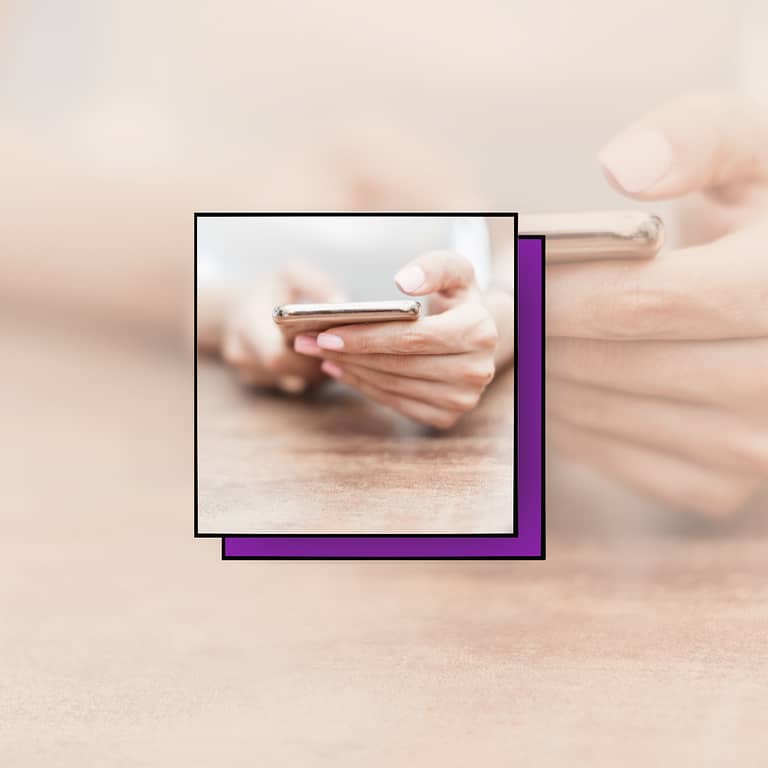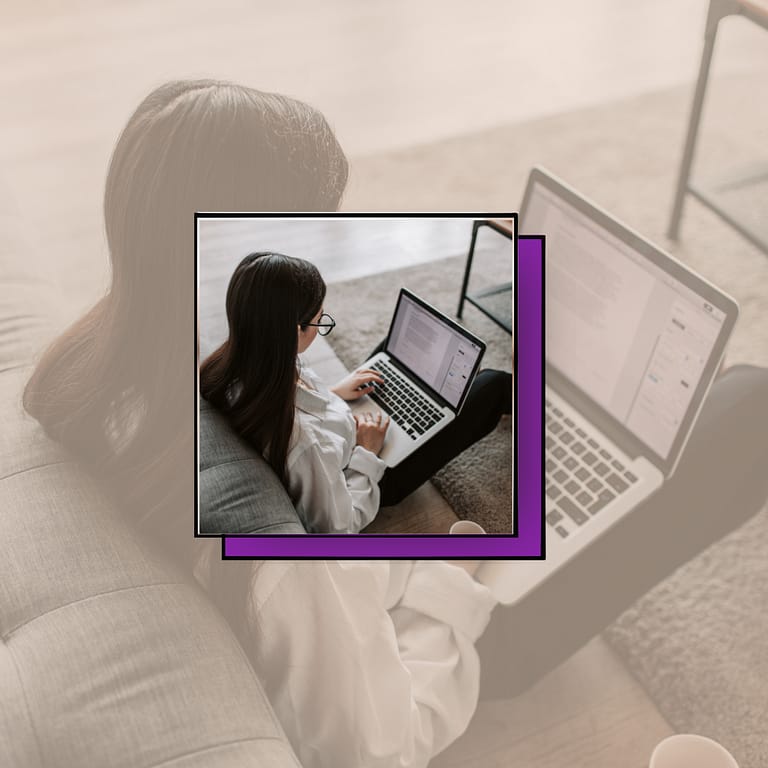Création d’un menu sur WordPress
Un beau menu, c’est important ! Il faut qu’il soit simple et intuitif. Sur son site, on peut créer un menu d’en-tête, un menu de pied de page, mais aussi un menu spécialement pour mobile ou un sous menu. Il existe tant de possibilités. La première étape du processus de création de menu, c’est le menu principal : celui de l’en-tête (ou header). Dans ce tutoriel, on verra comment le créer afin qu’il soit optimisé pour la navigation, mais aussi comment créer un menu déroulant cliquable et non cliquable.
Quelques réglages

Une fois sur la page de menu, on crée « un nouveau menu ».
La première étape, c’est de le nommer. Le nom du menu n’est pas visible par les utilisateurs, il n’existe que pour que l’on puisse différencier les menus entre eux. Comme c’est le menu d’en-tête, je vais l’appeler « en-tête » (original, n’est-ce-pas !).

Étapes pour créer un menu d’en-tête
Ajout des pages

Sur l’encart de gauche, on a une liste d’éléments.
On ajoute toutes les pages créées auparavant et que l’on souhaite avoir dans le menu, ainsi que les catégories pour un blog.
Il est possible également d’ajouter des articles précis, dans certain cas, cela peut être utile.
Dans le menu, on doit avoir impérativement :
- Les pages principales (blog, catégories,…),
- les offres,
- les pages utiles (contact et à propos).
Un peu de rangement
Pour mettre en place et créer le menu d’en-tête, tout se fait avec le classique du CMS : la notion de glisser-déposer.
Donc, on va glisser les pages dans l’ordre souhaité en maintenant le clic et en les déplaçant.
Pour la page d’accueil :
- La laisser en 1ᵉʳ dans le menu tel quelle, soit en icône (🏠).
- Ne pas la mettre du tout, car, sur le web, le logo est cliquable et renvoie automatiquement à la page d’accueil.
Pour la création du menu, choisissez un ordre adéquat et logique. Il est important de respecter les codes d’internet pour ne pas perdre l’utilisateur.
Exemple : la page « à propos » est souvent mise en dernière.
Créer un menu déroulant
Le fameux menu déroulant !
Cliquable
Pour créer un menu déroulant cliquable, il suffit de prendre la page dont on veut ajouter des sous-éléments et la placer à l’endroit du menu voulu. Ensuite, on glisse les sous-éléments sous cette page et on les place légèrement à droite.
Cela permet d’avoir la page dans le menu, et quand on la survole, les sous-éléments apparaissent.
L’exemple ci-dessous : « Blog » est la page visible dans le menu, « Réseaux sociaux » et « communication » sont les sous-éléments.

Non cliquable
Ici, c’est exactement le même mécanisme que pour créer un menu déroulant cliquable. Sauf qu’au lieu d’avoir une page déjà construite, on va créer un lien non cliquable pour ranger les sous-éléments.

Comment faire ? On clique sur « liens personnalisés » dans l’encart de gauche. On met un « # » dans la section URL, afin que le lien soit non cliquable. Si vous mettez autre chose, le lien enverra vers une page cassée (pas bien pour le référencement ça). Et enfin, on écrit le texte souhaité, on privilégie un nom ou une catégorie comme sur l’exemple ci-dessus.
Et voilà à quoi ressemble votre menu déroulant !
L’exemple du lien personnalisé « Je me forme ! » et des pages en sous-éléments « formation complète » et « formation express ».

Le tutoriel vidéo
Conclusion
⚠️ On n’oublie pas d’enregistrer avant de voir ce que ça donne !
🚀 Vous voilà avec un beau menu qui offre une excellente expérience utilisateur. Ce tutoriel est utile pour créer un menu de pied-de-page et pour pleins d’autres cas.
La création d’un menu optimisé et clair est important au développement de votre site. C’est souvent la première chose sur lequel l’utilisateur va cliquer, il se doit d’être simple. Vérifiez régulièrement que le menu soit complet et mène vers des pages existantes.
Un oubli risque d’être un visiteur de perdu.
Je vous invite à regarder la vidéo tutoriel pour mieux visualiser les étapes.
Vous souhaitez améliorer ou créer votre site ?
Une question ? Besoin d’être accompagné(e) ?
Contactez-nous sans plus attendre.